當前位置:首頁 > 幫助中心 > 筆記本沒有聯網可以重裝系統嗎,舊筆記本重裝系統教程【詳細教程】
筆記本沒有聯網可以重裝系統嗎,舊筆記本重裝系統教程【詳細教程】
筆記本沒有聯網可以重裝系統嗎?當然可以,即便筆記本沒有聯網,也可以通過其他途徑重裝系統,比如說u盤啟動盤。你只需要通過其他電腦制作一個u盤啟動盤,下載好Windows系統鏡像之后,就可以通過它來安裝沒有網絡的電腦了。今天就來學習舊筆記本重裝系統教程詳細教程吧。

一、系統u盤安裝工具
鏡像版本: Windows 7企業版
工具軟件:大白菜u盤啟動盤制作工具
二、系統u盤安裝準備
1、u盤啟動盤可以重裝系統,其實也意味著它整個過程會涉及系統文件,所以在制作u盤啟動盤的時候,一定要提前關閉安全殺毒軟件,以免被系統識別為有害病毒,導致制作失敗。
2、一般來說,u盤重裝系統之后,電腦相對應的驅動都是齊全的。但如果你擔心的話,也可以事先準備好驅動軟件在u盤里面,以備不時之需。
3、除了驅動程序,你安裝電腦所使用的系統也可以保存在U盤啟動盤里面,后續操作也會更加方便。如果不知道哪里下載鏡像,可以前往“MSDN我告訴你”網站。
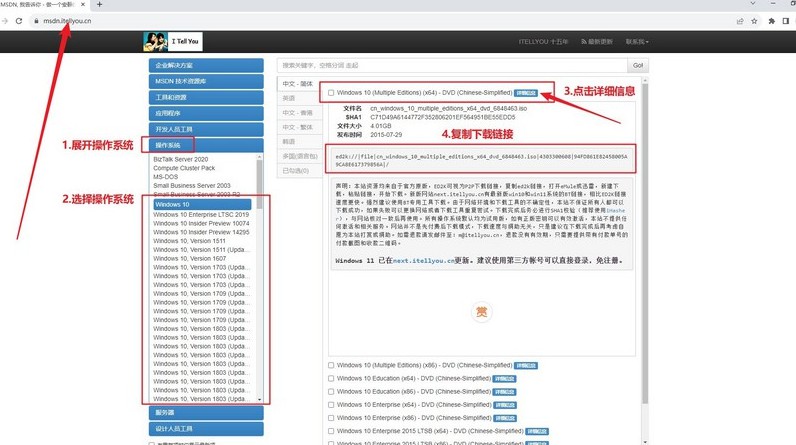
三、系統u盤安裝步驟
一、制作u盤啟動盤
1、下載大白菜U盤的啟動盤工具壓縮包,解壓后,打開軟件以備使用。
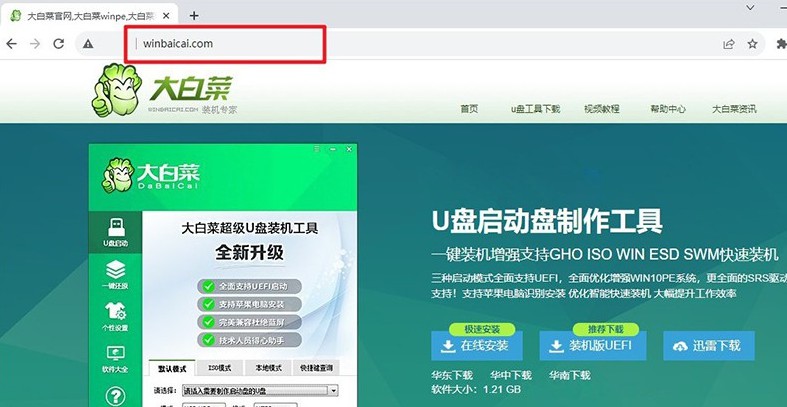
2、將u盤接入電腦之后,u盤啟動盤制作軟件會自動識別,之后默認設置進行制作即可。
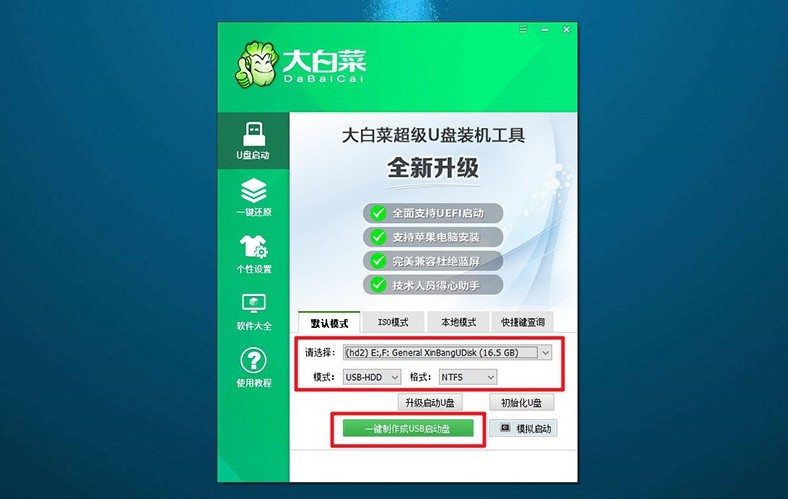
3、注意:制作U盤啟動盤會進行U盤格式化,記得先備份好U盤的原數據。
二、設置u盤啟動電腦
1、設置u盤啟動,可以通過u盤啟動快捷鍵,這里有一份U盤啟動快捷鍵表格截圖。
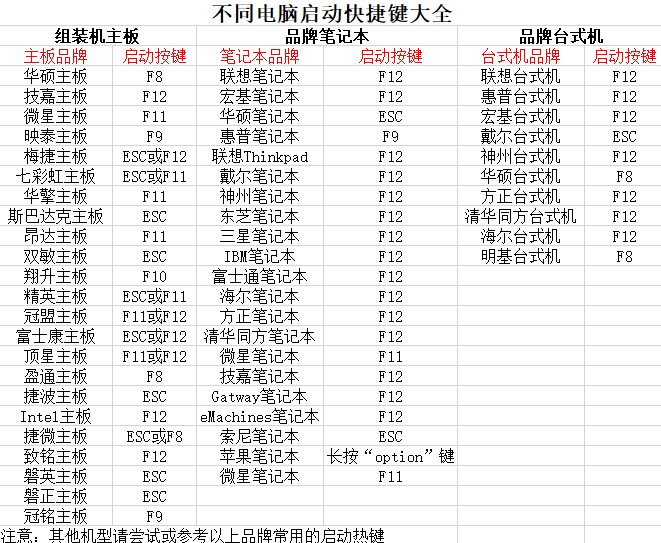
2、重啟電腦,通過U盤啟動快捷鍵進入優先啟動項設置界面,選擇U盤后按下回車鍵。
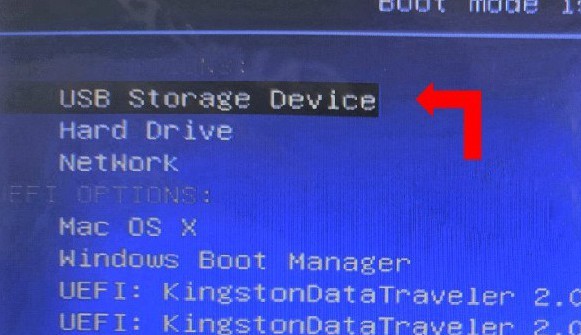
3、進入大白菜主菜單后,選擇【1】Win10X64PE選項,并按下回車即可進入重裝系統桌面。
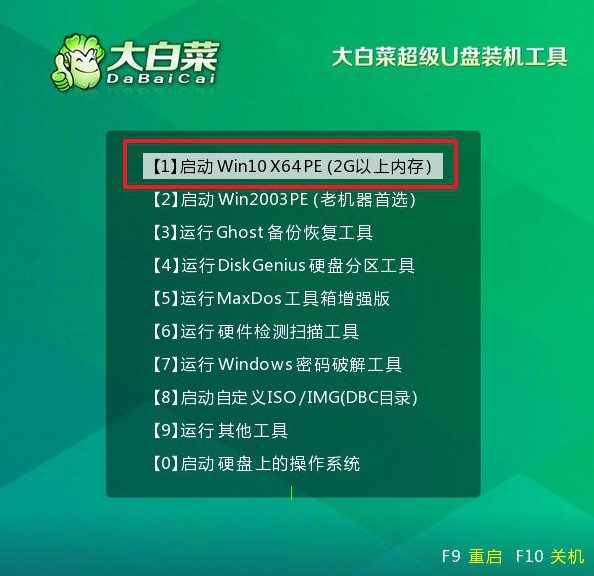
三、u盤啟動盤重裝系統
1、進入系統安裝桌面后,打開軟件,找到系統鏡像并安裝c盤,點擊“執行”。
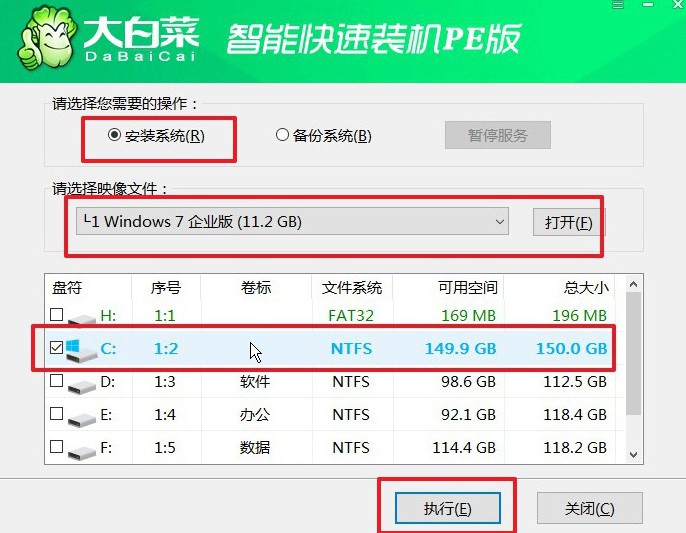
2、在安裝過程中,若出現還原設置的提示,可直接點擊“是”進行默認設置,無需額外配置。
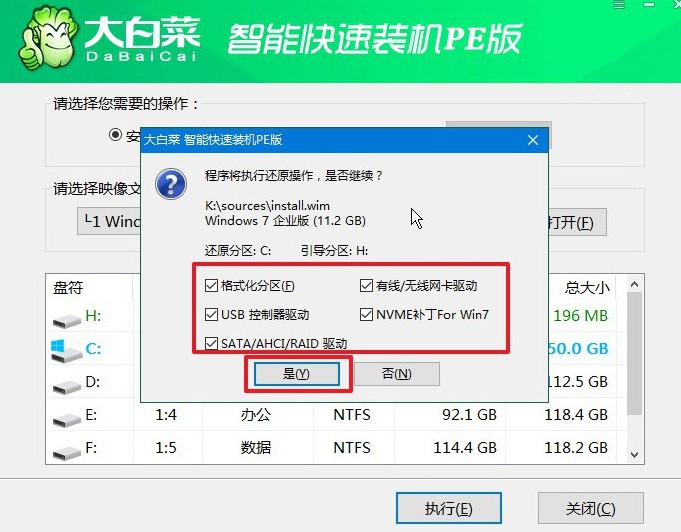
3、在進入系統部署階段后,選擇勾選“完成后重啟”選項,以便后續系統安裝順利進行。
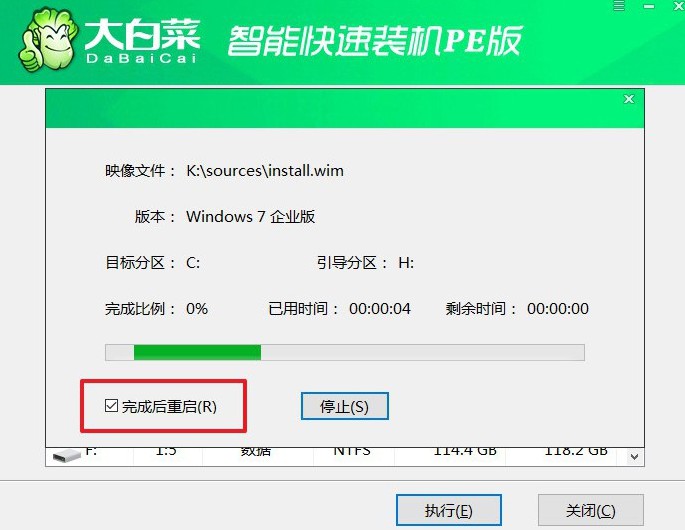
4、最后,電腦還會多次重啟,我們只需要在第一次重啟時拔出U盤啟動盤,就無需進行其他操作,等待系統安裝完成即可。

四、系統u盤安裝問題
win7裝完系統usb不能用怎么辦?
檢查設備管理器:使用鍵盤快捷鍵Win + Pause(Windows + Break)打開系統屬性窗口。選擇左側的“設備管理器”選項。在設備管理器中,查看是否有任何USB控制器或設備出現問題的標志(例如黃色感嘆號)。如果有,右鍵單擊該設備并選擇“更新驅動程序軟件”來嘗試更新驅動程序。
安裝USB驅動程序:訪問計算機制造商的官方網站,下載并安裝適用于你的計算機型號和操作系統的最新USB驅動程序。如果你知道你的主板型號,也可以嘗試前往主板制造商的官方網站下載USB控制器驅動程序。
檢查BIOS設置:在計算機開機時按下相應的按鍵(通常是Del鍵、F2鍵或F12鍵)進入BIOS設置界面。在BIOS中,查找是否有關于USB設置或Legacy USB支持的選項。確保它們被啟用。
檢查USB設備:確保插入的USB設備沒有故障。嘗試使用其他USB設備進行測試,例如鍵盤、鼠標或U盤,以確定是USB端口問題還是設備本身問題。
安裝Windows更新:打開Windows更新,并確保安裝了所有可用的更新補丁。有時,Windows更新會提供新的驅動程序和修復程序,可能會解決USB問題。
重啟計算機:有時候簡單地重新啟動計算機可以解決臨時的USB問題。
就這樣,我們完成了舊筆記本重裝系統教程詳細教程。注意,確保在重裝系統之前備份重要數據,因為系統重裝過程會清除硬盤上的所有數據。另外,官網也有專業的技術客服,如有疑問可以直接去找他們幫忙解決,從而順利安裝系統。

